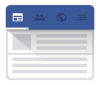Configurazione APN

Configurazione APN internet, guida alla configurazione dell’APN sia su smartphome che su tablet, con sistema Android e con sistema iOS
Affinche, su uno smartphone, possa funzionare la connessione internet e quindi possiate utilizzare i “Giga” messi a disposizione dal vostro operatore mobile, e necessario che, sul vostro device, siano impostati correttamente alcuni parametri tra cui la Configurazione APN.
Alcuni operatori telefonici fanno in modo che i parametri APN vengano configurati automaticamente sui vostri device, tuttavia, in alcuni casi e necessario impostare manualmente l’APN,
l’intervento manuale potrebbe altresì rendersi necessario nel caso di cambio della SIM e di passaggio ad un altro operatore sullo stesso smartphone.
Cosa è l’APN
APN (Access Point Name) è un punto d’accesso per le reti che permettono il trasferimento dati necessari ad uno smartphone per poter stabilire una connessione con l’Internet Provider.
Ogni operatore telefonico ha dei propri punti di accesso e li utilizza per stabilire il nostro indirizzo IP, in parole povere, una corretta configurazione APN permette al vostro device di navigare in internet.
Di seguito vedremo come impostare i parametri di configurazione APN (diversi per i vari operatori telefonici) su device Android e iOS,
configurazione APN su sistema Android
– Accedere al menu impostazioni (l’icona che rappresenta un ingranaggio)
– Cliccare su altro o altre impostazioni o Wireless e reti (dipende dal modello dello smartphone)
– cliccare su reti mobili o reti cellulari (dipende dal modello dello smartphone)
– cliccare su nomi punti di accesso o connessione dati o dati mobili o profili (dipende dal modello dello smartphone)
– cliccare sul pulsante + in alto a destra e inserire i parametri di configurazione APN richiesti (Se non è presente il simbolo + cliccare sul pulsante … e selezionare la voce Nuovo APN. ).
– Per salvare tutte le impostazioni basterà cliccare sul pulsante ( … ) e selezionare la voce salva
configurazione APN su sistema iOS
– Accedere alla schermata home
– Cliccare su impostazioni
– Selezionare la voce cellulare – su iOS 6 e precedenti selezionare la voce generali
– Premere opzioni dati cellulare (solo per iPhone con iOS 10)
– Scegliere rete dati cellulare – su iOS 6 e precedenti selezionare la voce cellulare (rete sulla prima versione di iOS)
– su iOS 6 e precedenti selezionare la voce network dati cellulare
– Selezionare la voce APN all’interno del riquadro dati cellulare
– Inserire i dati di configurazione APN richiesti
– Premere il tasto home
di seguito i parametri di configurazione APN per operatore telefonico
VODAFONE
Servizio clienti: 190
Servizio clienti: 190
|
|
|
TIM
Servizio clienti: 119
Servizio clienti: 119
|
|
|
ILIAD
Servizio clienti: 177
Servizio clienti: 177
|
|
|
WIND
Servizio clienti: 155
Servizio clienti: 155
|
|
|
HO mobile
Servizio clienti: 192121
Servizio clienti: 192121
|
|
|
KENA mobile
Servizio clienti: 181
Servizio clienti: 181
|
|
|
Lycamobile
Servizio clienti: 40322
Servizio clienti: 40322
|
|
|
Postemobile
Servizio clienti: 160
Servizio clienti: 160
|
|
|
Tre
Servizio clienti: 133
Servizio clienti: 133
|
|
|
Tiscali
Servizio clienti: 130
Servizio clienti: 130
|
|
|